Bagaimana cara kerja control panel hosting? Ya, membuat website tentu menjadi lebih menyenangkan dan mudah jika Kamu sudah familiar dengan yang namanya control panel.
Dimana para pengguna web hosting tentu tahu manfaat dan fungsi tools ini. Namun bagi Kamu pemula yang baru terjun ke dunia website atau hosting, tentu bertanya tentang cara penggunaan control panel ini.
Daftar Isi
Apa itu cPanel?
Sebelum kita membahas lebih jauh tentang cara kerja cPanel hosting, lebih baik kita bahas terlebih dahulu pengertian cPanel.
cPanel biasanya sering kita jumpai dalam web hosting. Tools ini sebenarnya dibuat terpisah, namun untuk share hosting sendiri saat ini telah tersedia cPanel. Nama cPanel sebenarnya merupakan brand atau merek dagang produk Control Panel.
Uniknya, cPanel dapat menghipnotis orang-orang agar menggunakan share hosting. Sebab dengan memakai cPanel ini, maka semua aktifitas dapat dilakukan dengan cepat dan mudah.
cPanel sendiri memberikan layanan yang bersifat user interface yang bertujuan untuk mengelola website. Jika tanpa user interface, maka Kamu akan membutuhkan pengetahuan tentang programming dalam mengelola website.
Ini artinya, Kamu tidak memerlukan koding lagi untuk membuat website, hanya cukup menggunakan cPanel.
Singkatnya, cPanel dapat menjadikan web server lebih mudah penggunaannya sehingga dapat mengelola website sendiri tanpa harus mempelajari rumitnya pemrograman coding.
Apa Saja Kegunaan cPanel?
Dengan memakai cPanel ini, Kamu dapat melakukan berbagai macam fungsi, diantaranya :
- Membantu Instalasi Software
Ada banyak perangkat lunak yang dapat diinstal menggunakan cPanel ini. Contohnya seperti Drupal, PrestaShop, Joomla, dan WordPress. Berbagai macam software tersebut dapat Kamu pakai untuk banyak kebutuhan, mulai dari web berita, komunitas, atau toko online.
- Menambahkan Nama Domain dan Subdomains ke Dalam Akun Hosting
Kemudahan yang ditawarkan dari cPanel berikutnya ialah Kamu dapat menambah domain beserta subdomain menyesuaikan kuota yang telah diberikan layanan.
Sudah pasti banyaknya domain dengan subdomain tersebut ditentukan berdasarkan harga yang telah Kamu bayarkan. Umumnya Kamu bisa melihat keterangan atau deskripsi produk terlebih dahulu sebelum membelinya.
- Upload Files Secara Langsung ke Dalam Server
Menariknya lagi, cPanel selalu memberikan kemudahan yang tanpa batas. Kamu bisa langsung mengunggah berbagai macam file yang telah tersimpan pada server.
- Mengelola Akun FTP Untuk Upload File
Melalui FTP ini, Kamu bisa mengupload file dengan lebih cepat dan mudah. Hanya perlu mengaturnya sesuai kebutuhan. Bahkan Kamu juga bisa mengatur timer sesuai jadwal.
Sehingga, Kamu bisa konsisten melakukan upload file.
- Membuat Database dan Mengelolanya
Secara tak langsung database pada hosting secara otomatis akan menyimpan konten web dengan baik.
Jika ada malware atau virus yang meresahkan, database Kamu pun tetap aman.
- Memperkuat Sistem Keamanan
cPanel dalam website dapat memperkuat sistem keamanan untuk melindungi database-mu cuku0p baik. Kamu hanya perlu melakukan pengaturan beberapa keamanan saja yang harus ditambah atau yang tak perlu ditambah pada cPanel.
Pada alat ini, ada pula alat tambahan plugin untuk memperkuat sistem keamanan menjadi lebih dalam. Selain itu, pastikan Kamu memakai layanan cPanel tersebut dengan cara maksimal, agar website yang Kamu miliki lebih aman.
- Mendiagnosa File Berbahaya Pada Komputer
Jika ada file berbahaya, biasanya cPanel akan langsung mengenalinya sebelum PC-mu terjangkit. Ini artinya, layanan tersebut dapat menghentikan segala sesuatu yang berhubungan dengan isu atau file berbahaya tersebut yang dapat merusak website maupun database Kamu.
Selain itu, kehadiran cPanel tersebut dapat menyesuaikan kebutuhan, jadi Kamu bisa mengaturnya dengan leluasa.
Cara Mengakses cPanel
Jika Kamu sudah membeli dan memiliki paket hosting biasanya provider akan langsung mengirimkan akun cPanel detail berikut welcome email-nya.
Bisa juga dengan melakukan login ke dalam member area lebih dahulu. Waktu menunggu cPanel dapat diakses biasanya sesudah konfirmasi pembayaran.
Selain itu, cara lain dapat langsung akses ke dalam cPanel memakai protokol HTTP. Kamu hanya perlu mengetikan nama domainmu lalu beri tanda (/) cPanel.
Contoh, jika nama domain web Kamu http://namadomainmu.com/, maka Kamu bisa tambahkan dengan /cpanel di bagian belakangnya, sehingga menjadi http://namadomainmu.com/cpanel.
Dengan otomatis, halaman ini akan redirect menuju halaman :2082 yang digunakan untuk http, sementara untuk https sendiri :2083.
Jika sudah ada logo cPanel, silahkan masukkan username beserta password yang telah diberikan penyedia hosting.
Sebelum mulai memakai cPanel, Kamu harus memperhatikan beberapa hal, yakni cPanel sebenarnya tidak mempunyai 1 desain interface sama saja. Desain interface pada cPanel umumnya tergantung dari hosting atau vps yang dipakai.
Nah, bagi yang sedang mencari VPS dengan panel yang cukup mudah dikelola, kami merekomendasikan vps cpanel indonesia untuk kamu kunjungi dan coba. Selain mudah, VPS Cpanel Indonesia dari jagoanhosting.com tersebut juga sangat fleksibel dan efisien untukmu.
Cara Kerja Control Panel Hosting
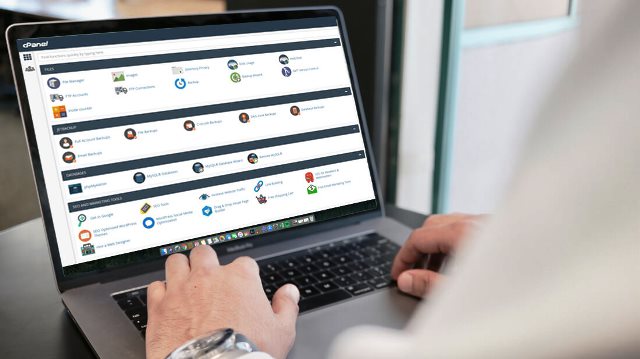
Cara kerja control panel hosting itu sendiri tidak terlepas dari bagian-bagian yang terdapat pada cPanel, adapun bagian-bagian tersebut diantaranya :
1. Preferences
Di bagian ini ada tutorial cara penggunaan cPanel, mengganti password dan akun email, mengubah bahasa, dampilan cPanel, dan shortcut ke dalam halaman cPanel. Menu “Change Password” dipakai untuk mengganti password cPanel milikmu.
Pastikan Kamu memakai password yang sulit diganti dan kuat. Sementara pilihan “Update contact Info” dipakai untuk mengganti akun email untuk notifikasi jika Kamu telah mencapai bandwidth dan kuota disk. Lalu “Change Style” dipakai untuk mengganti tampilan cPanel-mu sampai sesuai keinginan.
2. Domains
Bagian yang satu ini digunakan untuk menambahkan domain yang baru pada cPanel, mengubah record DNS dan membuat subdomain.
Jika Kamu ingin membuat domain atau website baru, maka Kamu bisa memakai menu “Addon Domains” sementara jika Kamu ingin membuat sebuah subdomain, seperti sampel.mudah.com, maka Kamu dapat memakai menu “Subdomains”.
Adapun untuk mengubah DNS record Kamu bisa memakai opsi “Advanced DNS Zone Editor” atau “SimpleDNS Zone Editor”.
3. Files
Bagian cPanel ini dipakai untuk mengelola seluruh file yang disimpan dalam hosting seperti melihat dan mengubah file, melihat pemakaian disk, mem-backup file, serta membuat akun FTP.
Apabila Kamu ingin mengedit atau melihat file websitemu, maka Kamu dapat memakai file manager. Sedangkan menu Backups sendiri dipakai untuk mengunduh semua file hosting-mu ke dalam perangkat komputer atau jika Kamu berniat memindahkannya ke dalam server lain.
4. Services/Software
Di bagian ini ada beberapa bagian penting yang mungkin Kamu gunakan, yaitu optimize website, cloudlare, RVSiteBuilder, dan Softaculous.
Dimana softaculous itu sendiri adalah autoinstaller yang digunakan untuk ratusan perangkat lunak atau aplikasi seperti opencart, magento, wordpress, dan lain sebagainya.
Dengan autoinstaller tersebut, dengan beberapa kali klik aplikasi saja Kamu sudah siap menggunakannya.
5. Database
Untuk membuat user atau database yang baru. Kamu bisa memakai MySQL Database Wizard atau MySQL Database. Jika Kamu sudah memakai autoinstaller seperti halnya softaculous.
Kamu tak pelru lagi membuat database karena semuanya telah dibuatkan dengan cara otomatis. Menu phpMyAdmin dipakai jika Kamu ingin melihat seluruh isi pada database dan tabel yang sudah dibuat.
6. Mail
Pada bagian ini, Kamu dapat membuat email. Untuk membuatnya pakai pilihan Email Accounts. Untuk mengaksesnya, Kamu dapat memakai menu webmail.
7. Logs
Di bagian logs, data tentang statistik pengunjung situs web, data pemakaian bandwidth, dan error log dapat kita lihat. Sebab pada bagian yang satu ini, fungsinya untuk melihat tampilan log tanpa mengubah pengaturan website-mu. Jadi silahkan Kamu coba sendiri menu-menu yang terdapat pada bagian Logs.
Demikian ulasan tentang cara kerja control panel hosting dan bagian-bagiannya yang harus Kamu pelajari saat membuat website. Semoga bermanfaat ya lurs.
| Baru Diulas: | |
| Cara Cepat Memanjangkan Rambut | Cara Lapor Penipuan Online |
| Cara Mengisi Brizzi | Cara Mengisi SPT Tahunan Badan |
| Cara Memverifikasi Email | Cara Mengisi Voucher XL |







